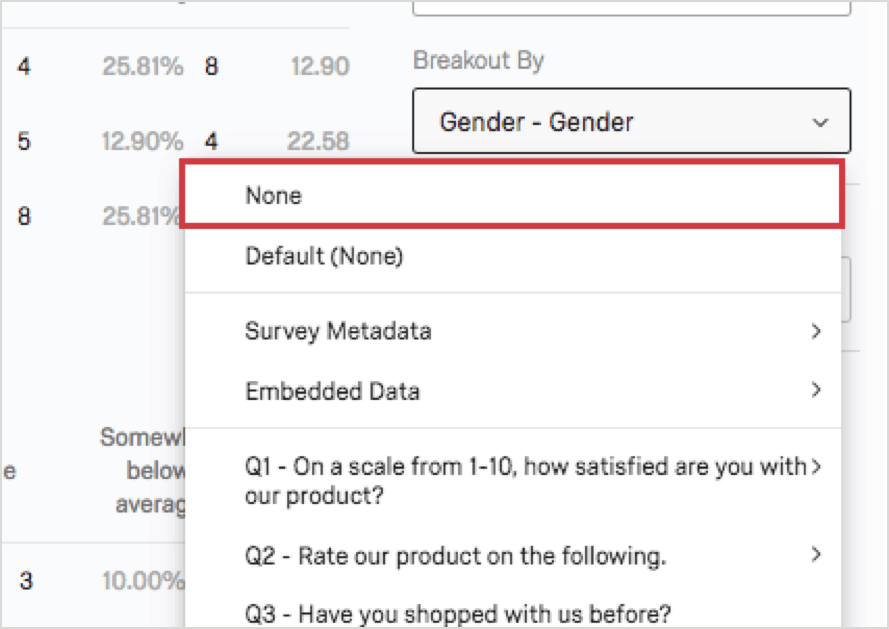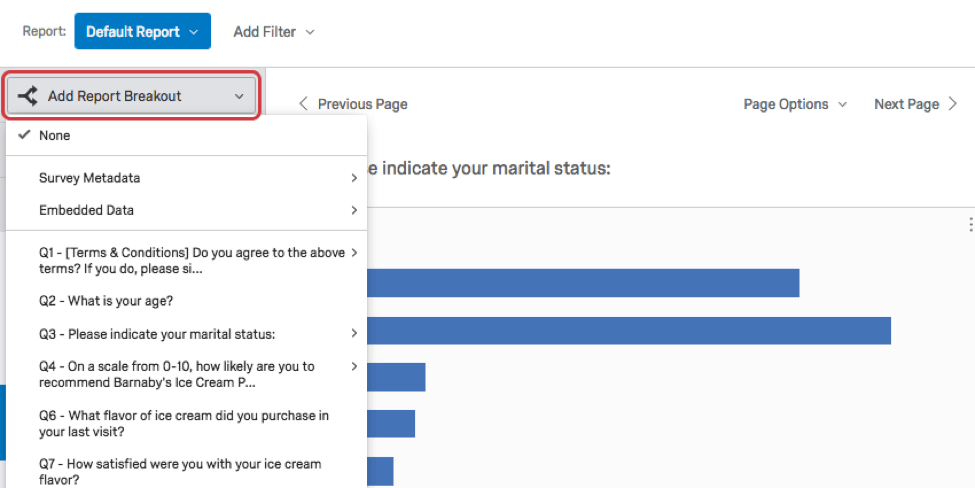Resultados-Relatórios

Sobre a Breakouts
Você pode agrupar suas visualizações por várias perguntas ou campos usando breakouts. Por exemplo, perguntas demográficas sobre idade, renda ou gênero podem ser usadas para filtro outras perguntas. Os intervalos permitem que você faça algumas coisas divertidas:
- Quebra os dados de uma visualização
- Criar uma série temporal
- Aplicar um Quebra de relatório
A divisão de uma visualização cria grupos com base na pergunta, usando a fonte de dados para os valores e a legenda. Para separar uma visualização por outra pergunta ou campo de informações:
- Clique na visualização.
- Clique em Quebra By no painel de edição.
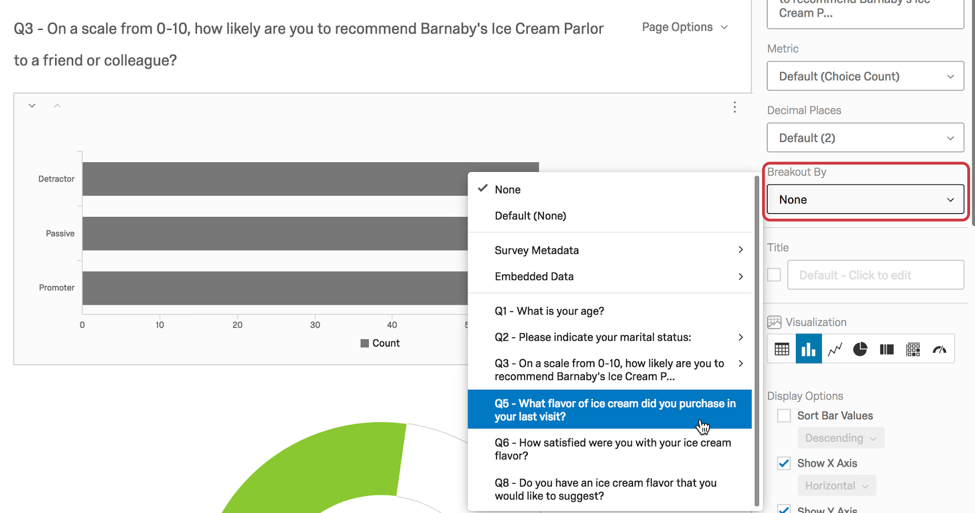
- Selecione uma pergunta ou outro valor.
- Depois de clicar em uma pergunta ou valor, ele se aplica à sua visualização.
Às vezes, talvez você não veja uma variável de dados como uma opção porque esse tipo de variável não é compatível com breakouts (por exemplo, uma variável de texto). Se o Campo de dados incorporados tiver sido atribuído automaticamente ao tipo de variável errado (e, portanto, não puder ser usado para uma quebra), você poderá fazer o seguinte para remediar a situação:
- Abra seu Pesquisa Flow.
- Altere o tipo de variável de seu Campo de dados incorporados para um que seja compatível com breakouts.
- Navegue até a guia Data & Analysis e atualize sua conta para forçar a atualização dos dados.
- Navegue de volta ao seu relatório. Agora você verá o Campo de dados Embedded Data (Dados incorporados) como uma opção de quebra.
Remoção de erupções
Para remover o Quebra, clique no menu suspenso e selecione None (Nenhum).
Você só pode adicionar um quebra de cada vez a uma visualização.
Criar uma série temporal
Se você estiver interessado em tendências ao longo do tempo, use Quebra By para criar uma série temporal.
Por exemplo, para criar uma série temporal para uma pergunta de satisfação de suporte:
- Criar uma visualização diagrama de linhas.
- Adicionar um quebra usando um campo de data. Será exibida a opção Group Date By .
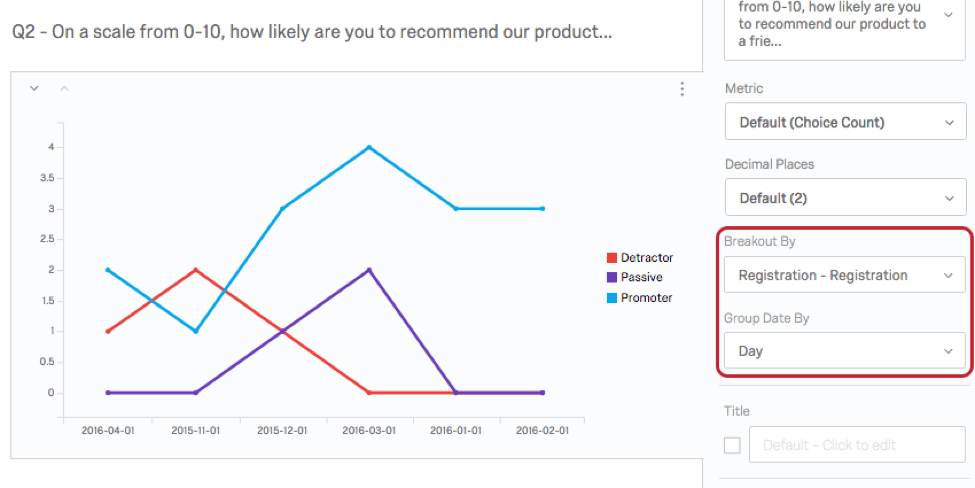
- Selecione um intervalo de tempo para Group Date By.
- Transponha os valores do eixo e da legenda para que as datas fiquem no eixo.
- Limpe os valores de legenda desnecessários para visualizar um valor específico.
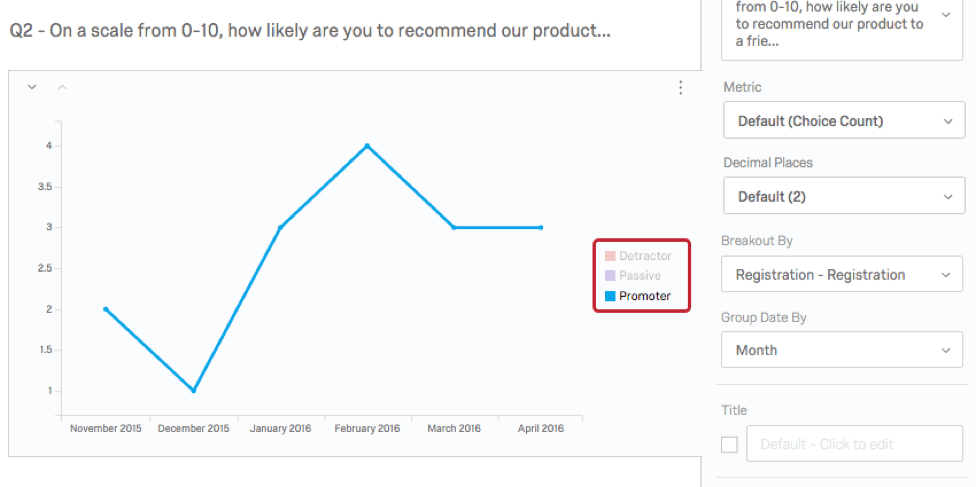
- Para ver como a satisfação média mudou ao longo do tempo, altere a métrica para média.
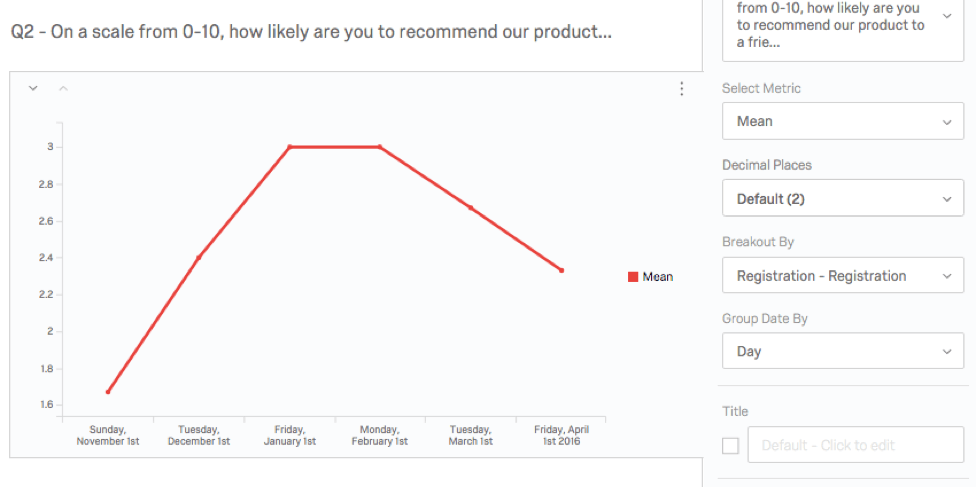
Aplicação de um Quebra de relatório
Em vez de aplicar um quebra a uma visualização, você pode aplicar a todo o relatório. Para fazer isso:
A adição de um quebra de relatório se aplica a visualizações compatíveis em seu relatório. Você ainda pode fazer alterações em visualizações específicas depois de aplicar um quebra de relatório.
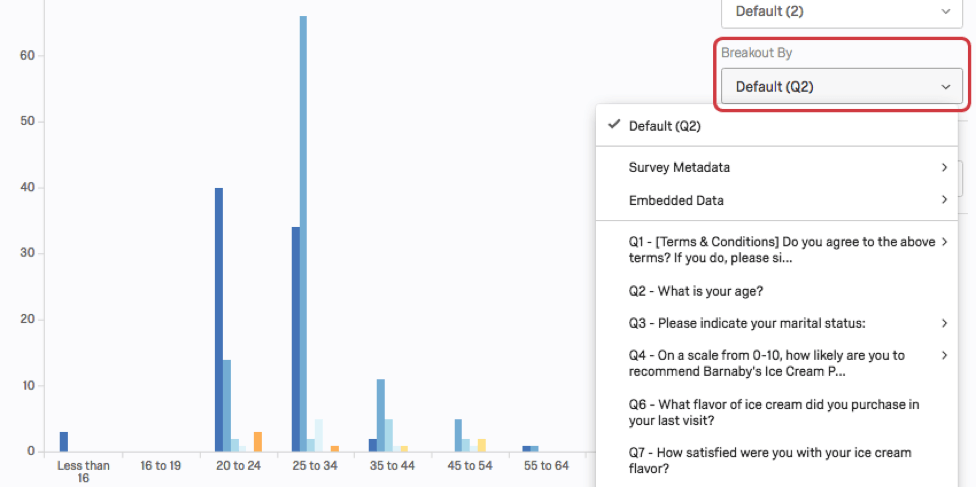
Compatibilidade
As visualizações a seguir são compatíveis com breakouts: